Opprett push-varsler for mobilappen Power Apps ved å bruke Power Automate
Push-varsler brukes i Power Apps-mobilapper til å engasjere appbrukere og hjelpe dem med å prioritere viktige oppgaver. I Power Apps kan du opprette varsler for Power Apps-mobilapper ved å bruke Power Apps Notification-koblingen. Du kan sende varsler til alle apper du lager i Power Apps.
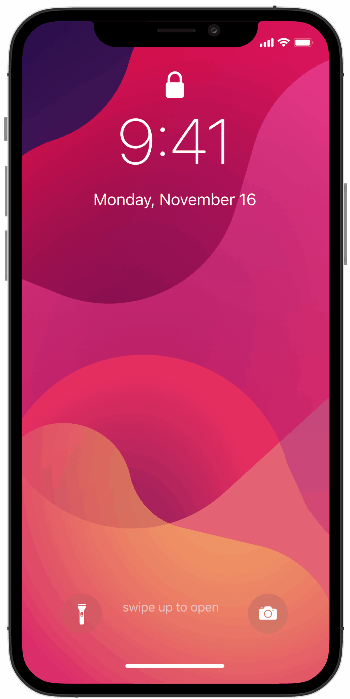
Legg til push-varsler i appen hvis:
- Brukerne dine har behov for øyeblikkelig informasjon.
- brukerne må fullføre viktige oppgaver ved å bruke appen din i en forhåndslastet kontekst
- du ønsker å engasjere brukerne dine med bestemte intervaller, eller hvis du har behov for at brukerne åpner appen i en bestemt kontekst
Notat
For å motta push-varsling må hver bruker ha åpnet appen i Power Apps Mobile én gang eller hentet appen fra Microsoft 365 appsiden.
Før du kan opprette et push-varsel, må du ha tilgang til en app og ha rad-ID-en hvis du oppretter et varsel for et skjema.
Opprett en app
Du må ha bidragsyter-tillatelse for en modelldrevet app eller lerretsapp. Hvis du ikke har en app, kan du opprette en. Hvis du vil ha mer informasjon, kan du se følgende:
Opprette et varsel fra en flyt
Når du utløser fra en flyt, kan du sende varselet bare til én bruker eller sikkerhetsgruppe om gangen.
Gå til Power Automate og VelgOpprett .
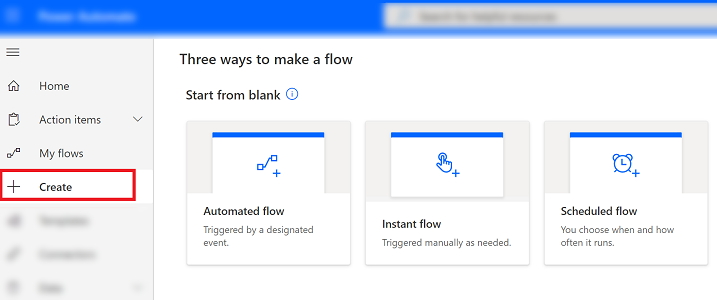
VelgAutomatisert flyt.
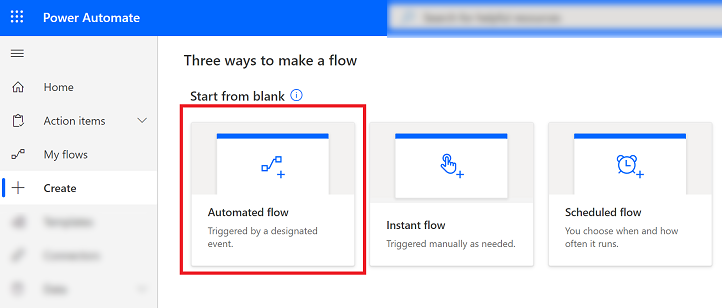
På skjermbildet Bygg en automatisert flyt velger du en av flyt-utløsere eller VelgHopp over og oppretter en manuelt.
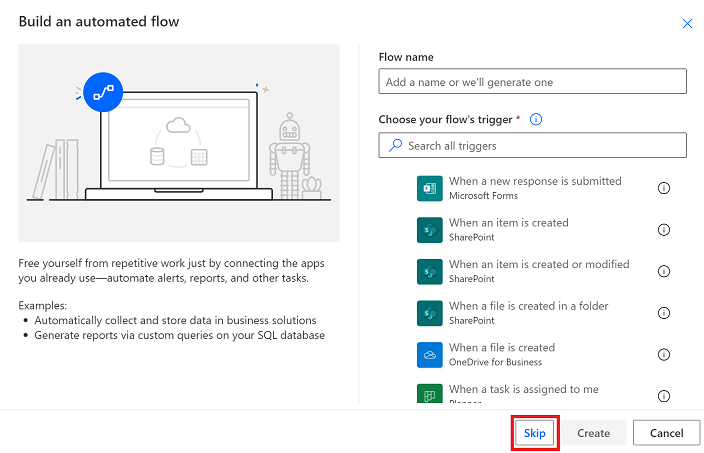
Fra listen over koblinger og utløsere Velg Microsoft Dataverse (gjeldende miljø).
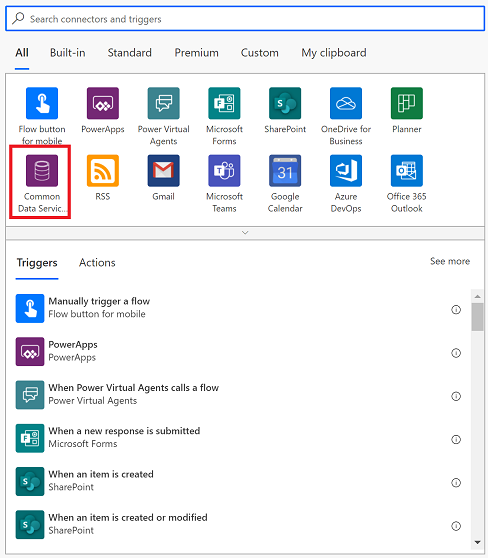
Velg handlingen som skal utløse varslingen.
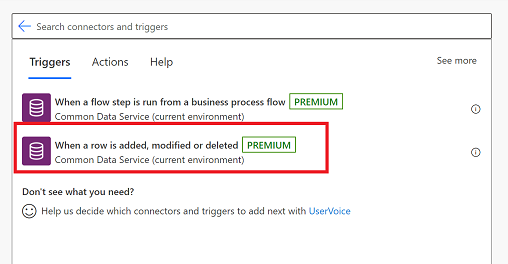
Angi betingelsesinformasjonen for utløseren, og Velg deretter Nytt trinn.
Navn Beskrivelse Utløserbetingelse Velg betingelsen for varslingen. Tabellnavnet Velg hvilken tabell varslingen gjelder for. Scope Velg omfanget. 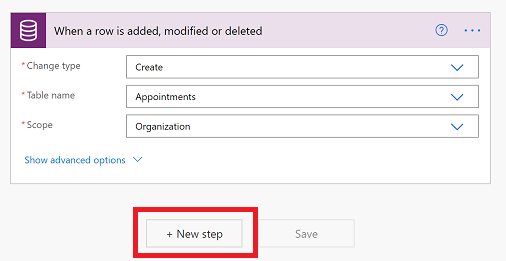
I søkeboksen Velg en handling skriver du inn send push-varsling. I listen over handlinger velger du Send push-varsling V2 .
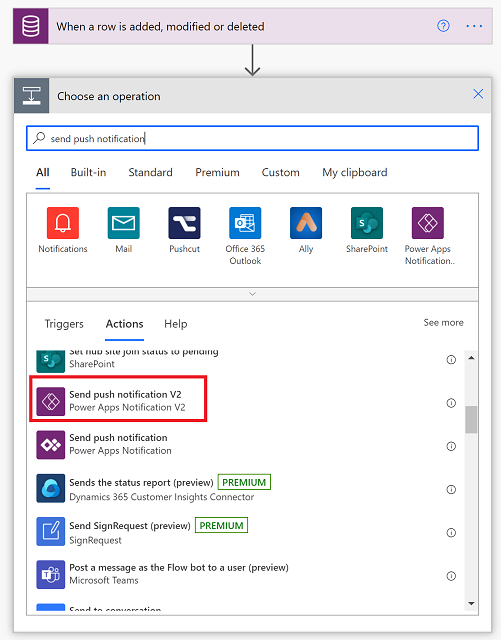
På skjermbildet Send push-varsling skriver du inn følgende informasjon:
- Mobilapp: Velg Power Apps.
- Appen din: Velg appen du vil konfigurere varselet for. Modelldrevne apper og lerretsapper har forskjellige parametere. Det neste trinnet avhenger av typen app du velger her.
Avhengig av hvilken type app du valgte i forrige trinn, gjør du ett av følgende:
For en modelldrevet app angir du denne informasjonen:
- Mottakerelementer-1: Velg hvordan flyten utløses.
- Melding: Skriv inn varselmeldingen.
- Åpne app: Velg om du vil åpne den modelldrevne appen eller ikke når brukeren velger varselet.
- Tabell: Velg hvilken tabell varselet gjelder for.
- Skjema eller visning: Velg om varselet er for et skjema eller en visning.
- Rad-ID: Hvis varselet er for et skjema, angir du rad-ID-en.
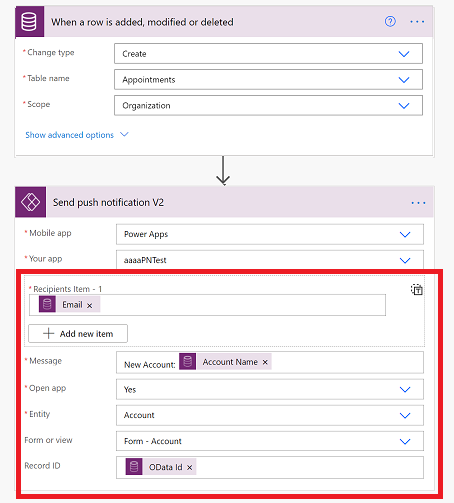
For en lerretsapp angir du denne informasjonen:
- Mottakerelementer-1: Velg hvordan flyten utløses.
- Melding: Skriv inn varselmeldingen.
- Åpne app: Velg om du vil åpne lerretsappen eller ikke når brukeren velger varselet.
- Parametere: Nøkkelverdiparametere som skal sendes sammen med varselet. Push-varselet kan sende bestemte parametre til appen. Disse kan behandles ytterligere i appen for å åpne en bestemt side og laste inn en bestemt tilstand. Hvis du vil ha mer informasjon, kan du se Utføre en handling når en bruker trykker på varselet.
- Velg Lagre når du er ferdig.
- VelgFlytkontroll for å se etter feil eller advarsler.
- Test flyten ved å velge Test , og følg instruksjonene.
Utføre en handling når en bruker tapper varslingen
Send parametre
For lerretsapper kan du sende nøkkelverdipar ved hjelp av Parametere-feltet som JSON. Hvis du for eksempel vil sende CaseID, setter du følgende som Parameters: { "CaseID": 42 }. Du kan også bruke dynamiske verdier fra tidligere trinn som vist nedenfor.
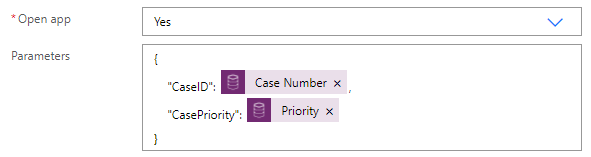
Lese parametere
Hvis du vil lese de sendte parameterne, bruker du Param("ParameterName"). Hvis du for eksempel vil lese CaseID-verdien , bruker du Param("CaseID"). Hvis du raskt vil identifisere denne parameteren, legger du til en Label-kontroll i appen. Sett Text-egenskapen for denne kontrollen til Param("CaseID"). Hvis brukeren åpner appen fra Alle apper-listen , er verdien tom. Hvis brukeren åpner appen fra en annen plassering på enheten, fylles verdien ut med CaseID-verdien .
Å angi startside
Du kan angi at appen skal åpnes, for eksempel Saksdetaljer-siden så snart appen åpnes:
Legg til en Timer-kontroll , og angi OnTimerEnd-egenskapen til denne formelen:
Navigate(EditCase, ScreenTransition.None)(valgfritt) Skjul Tidtaker-kontrollen ved å angi Visible-egenskapen til usann.
Sett OnVisible-egenskapen for skjermen til Timer.Start().
Tips
Det er en god ide å opprette en unik førsteside for varselet i appen:
- Opprett en tom side som appen ikke allerede åpner, legg til en Text Input-kontroll , og angi tidtakeren . Verdi for varighet .
- Når du oppretter appen, angir du en verdi for tidtakeren som ikke er null. Når du er klar til å publisere appen, setter du verdien til 0 for å utløse tidtakeren umiddelbart.
Vurderinger
- Du kan sende et push-varsel fra en app til en annen, eller til den samme appen. Hvis du vil ha mer informasjon, kan du se Sende varsling fra en app.
- Varsler viser det generiske Power Apps-ikonet i stedet for et bestemt appikon.
- Varslinger støttes ikke i Kina på Android-enheter.
- Batterioptimaliseringsinnstillinger for en Android-enhet kan forstyrre mottak av meldinger for Power Apps mobile. Hvis du vil motta varsler for mobilversjonen av Power Apps, deaktiverer du batterioptimalisering for appen.
- Eksemplene på push-varsler som er nevnt i dette emnet, støttes bare i mobilversjonen av Power Apps. Andre mobilapper, for eksempel Dynamics 365 Sales mobilapp eller Dynamics 365 for telefoner og nettbrett , støtter ikke denne typen varsler.
Hvis du vil ha referanseinformasjon, kan du se Power Apps Varslingsreferanse.